Внутри файла конфигурации веб-интерфейса
Большинство администраторов Citrix вносят все необходимые изменения в конфигурацию своего соответствующего веб-интерфейса «Access Platform Sites» в консоли управления доступом. Некоторые из тех, кто использует Web Interface с тех пор, как он назывался «NFuse» или «NFuse Classic», прекрасно знают, что эти параметры конфигурации на самом деле находятся в текстовом файле; ВебИнтерфейс.conf. В этой статье будут рассмотрены некоторые наиболее полезные настройки в этом файле, приведены примеры полезных настроек и даны несколько советов по успешному редактированию файла WebInterface.conf.
Введение
В старые времена Citrix NFuse было очень мало изменений конфигурации, которые можно было выполнить с помощью утилиты управления с графическим интерфейсом, поставляемой с оригинальными версиями NFuse и NFuse Classic. Для торговых посредников и консультантов Citrix существовала прекрасная возможность предоставить настройки NFuse для многих клиентов по одной простой причине; вам нужно было понять настройки в нескольких конкретных файлах, чтобы успешно реализовать эти изменения. Большинство этих настроек были найдены в файле NFuse.conf и до сих пор находятся в переименованном файле WebInterface.conf. Сегодня присутствует намного больше настроек, чем в более ранних версиях NFuse, но некоторые остались прежними. Хотя существует гораздо меньше изменений конфигурации, которые необходимо выполнить вручную путем редактирования этого файла, понимание настроек в этом ключевом файле может помочь в реализации правильно настроенных веб-интерфейсов, а также значительно помочь в устранении неполадок веб-интерфейса, когда что-то пойдет не так.
WebInterface.conf был переименован и перемещен
Если кто-то все еще использует более старую версию NFuse или Web Interface в вашей производственной среде, у вас могут возникнуть проблемы с поиском файла WebInterface.conf. Этот файл больше не находится в папке «C:Program FilesCitrix…». как это было в более ранних версиях. Это важное изменение, которое дало возможность развертывать несколько сайтов Web Interface с разными конфигурациями на одном и том же веб-сервере. Для каждого сайта «Платформа доступа» веб-интерфейса, созданного на данном веб-сервере, будет создан отдельный файл WebInterface.conf. Для установок по умолчанию найдите в каталоге «InetpubwwwrootAccessPlatformconf» файл WebInterface.conf. В качестве бонуса вы также найдете различные файлы шаблонов.ica по умолчанию, которые также содержат ценные настройки. Имейте в виду, что любые изменения, сделанные непосредственно в файле WebInterface.conf, не вступят в силу, пока конкретный веб-сайт или IIS не будут перезапущены. Обязательно следуйте рекомендациям и создайте резервную копию этого файла, прежде чем вносить какие-либо изменения.
Еще несколько советов, прежде чем мы откроем содержимое файла WebInterface.conf, чтобы избежать препятствий. Во время создания сайта «Access Platform» мастер создания сайта предоставляет возможность сохранить конфигурацию веб-интерфейса на Citrix Presentation Server, на котором запущена служба XML. На рис. 1 показаны два варианта сохранения конфигурации веб-интерфейса:
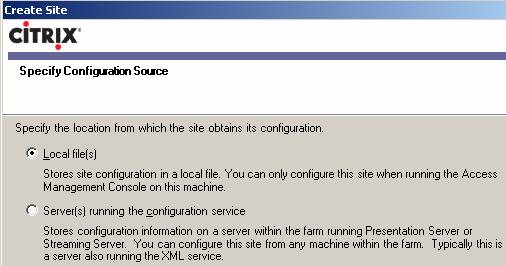
фигура 1
Кроме того, можно указать несколько XML-серверов (серверов презентаций) для обеспечения аварийного переключения, как показано на рисунке 2:
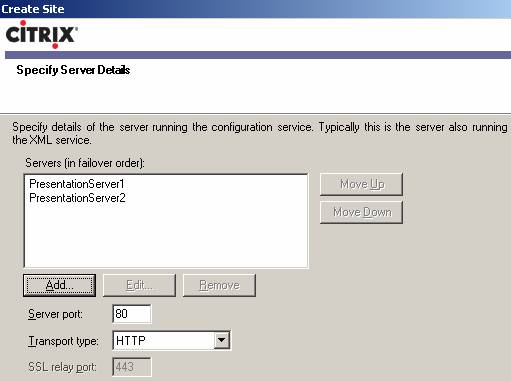
фигура 2
При выборе этого варианта централизованной настройки файл WebInterface.conf больше не будет находиться на веб-сервере. В этой статье основное внимание уделяется редактированию файла WebInterface.conf, для которого требуется, чтобы конфигурация веб-интерфейса находилась локально на веб-сервере. Если вы хотите вручную отредактировать конфигурацию для централизованно настроенных сайтов веб-интерфейса (т. е. конфигурация хранится на сервере(ах) презентаций через службу XML), вы должны экспортировать конфигурацию в файл, внести необходимые изменения, а затем импортировать конфигурация из файла.
Представлен WebInterface.conf
На рис. 3 ниже показаны первые несколько строк стандартного файла WebInterface.conf до внесения каких-либо изменений в конфигурацию:
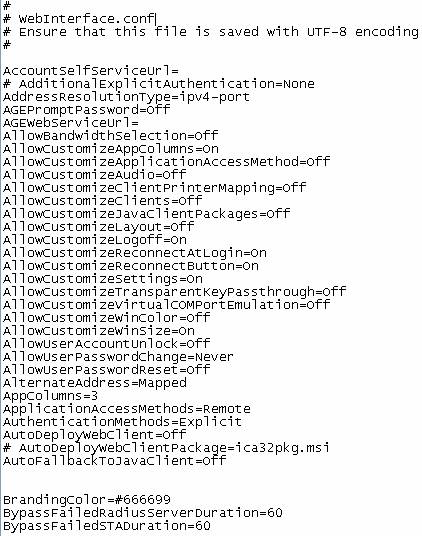
Рисунок 3
Первое, на что следует обратить внимание, это требование сохранения файла в кодированном формате UTF-8; нестандартные форматы ANSI или Unicode. Некоторые параметры, например, позволяющие пользователю настраивать различные элементы на сайте веб-интерфейса, такие как размер Windows (AllowCustomWinSize), довольно легко расшифровать. Другие пункты не так просты для понимания. Пожалуйста, обратитесь к странице 137 Руководства администратора Web Interface для объяснения большинства параметров файла WebInterface.conf.
Параметры на рис. 4 могут сбивать с толку и требуют краткого пояснения. Первый и третий параметры относятся к функции самостоятельного сброса пароля, предоставляемой Citrix Password Manager, решением Citrix Single Sign On. Если вы используете Менеджер паролей и настроили его таким образом, чтобы пользователи могли сбрасывать свои собственные пароли и/или разблокировать свои собственные учетные записи, вам необходимо убедиться, что эти два параметра изменены. Просто измените AllowUserAccountUnlock и/или AllowUserPasswordReset на «включено» по вашему желанию. Средний параметр на рис. 4 позволяет пользователям изменять свои пароли с сервера Web Interface. Допустимые записи
- Никогда — пользователям НЕ разрешается менять пароль своей учетной записи.
- Только с истекшим сроком действия — пользователи могут изменять свои пароли ТОЛЬКО, когда срок действия их пароля подходит к концу. (Период предупреждения задается параметром PasswordExpiryWarningPeriod и по умолчанию составляет 14 дней)
- Всегда — пользователи могут изменить свой пароль в любое время по своему выбору.

Рисунок 4
Информация о версии клиента ICA
Одна из вещей, которая постоянно выделяется при аудите существующих установок Web Interface, — это используемая версия клиента ICA. В большинстве случаев это будет та же версия клиента, которая присутствовала при первоначальной установке этой конкретной версии Web Interface. Причина этого проста; несколько администраторов Citrix смогли успешно обновить версию клиента ICA для автоматического обнаружения и развертывания с сайта веб-интерфейса. Текущая версия Web Interface (4.5) предоставляет возможность доступа к клиентской версии в консоли управления доступом, как показано на рис. 5 ниже.
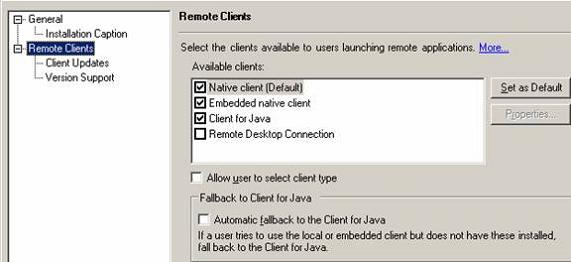
Рисунок 5
Однако, если копнуть немного глубже, обнаружатся определенные ограничения. На рис. 6 показана текущая версия клиента — 9.0.32891. Это исходный клиент ICA 9.0 (номер сборки 32891), в котором было несколько проблем (некоторые назвали бы их «ошибками»), которые были устранены в более поздних версиях 9.x. Хотя можно заменить фактические файлы клиента ICA более новыми версиями, необходимо убедиться, что внесены дополнительные изменения, чтобы автоматизировать развертывание более новой версии клиента ICA. Необходимо настроить «Версию клиента», а также идентификатор класса для версии CAB-файла веб-клиента ICA (клиент веб-интерфейса по умолчанию). На рис. 7 показано место в консоли управления доступом, которое предоставляет версию клиента, которая проверяется, когда пользователь подключается к сайту Web Interface. Расположение, используемое для изменения идентификатора класса для автоматически развернутого клиента ICA, показано на рис. 8.

Рисунок 6
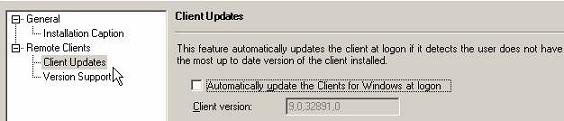
Рисунок 7
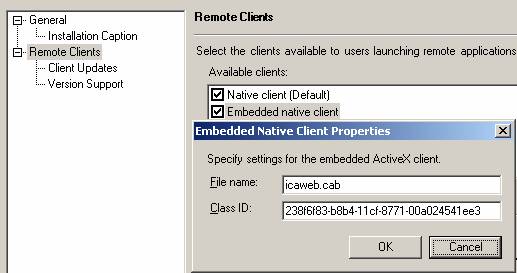
Рисунок 8
Следующие строки, показанные на рисунке 9 в файле WebInterface.conf, содержат соответствующую информацию о клиенте ICA. Citrix предоставляет множество различных клиентов ICA для 32-разрядных операционных систем Windows. Также существует несколько «веб-клиентов». Чтобы перенастроить сайт веб-интерфейса для развертывания одного из других 32-разрядных клиентов ICA Windows, необходимо вручную внести изменения в файл WebInterface.conf. Нет возможности изменить строку «IcaWebClient=icaweb.cab» из консоли управления доступом. Кроме того, если изменения были внесены через консоль управления доступом при попытке развернуть другую версию клиента, что привело к нарушению автоматического развертывания клиента ICA (обычная ситуация для многих администраторов Citrix), знание того, где живет фактическая конфигурация, может значительно улучшить вашу работу. способность решить проблему.

Рисунок 9
Вывод
Понимание того, где находится большинство параметров конфигурации веб-интерфейса для конкретных сайтов, должно предоставить администраторам больше возможностей для обслуживания, настройки и устранения неполадок сайтов веб-интерфейса. Кроме того, лучшее понимание доступных параметров в этом мощном файле конфигурации может дать администраторам Citrix возможность выйти за рамки того, что присутствует в консоли управления доступом. Я призываю всех, кто развернул или планирует развернуть Web Interface, изучить Руководство администратора Web Interface и провести некоторое время с тестовым или разрабатываемым сервером Web Interface. Вы можете быть удивлены тем, сколько вариантов конфигурации действительно существует.